Bazı ücretsiz servisler ücretlilerinden daha kaliteli olabiliyor. Bunun örneklerinden biri de Let’s Encrypt. Öyleki dünya çapında isim yapmış bir çok büyük firma web sitesinde Let’s Encrypt SSL kullanıyor.
Ücretsiz SSL hizmeti sunan Let’s Encrypt yararlanmak için bildiğiniz standart SSL kurulumu gibi karmaşık işlemler uygulamanız gerekmiyor. Kurulumu oldukça basit.
Denemesini yaptığım hatta bloğumda sorunsuz bir şekilde kullandığım Digitalocean Ubuntu sunucularında kurulum yapacağız.
Digitalocean hesabınızdan otomatik WordPress kurulumu yapan bir droplet oluşturduysanız eğer aşağıdaki adımları uygulayarak ücretsiz SSL kullanımına başlayabilirsiniz.
Digitalocean ve WordPress dışında, herhangi bir Apache yüklü Ubuntu sunucusunda aynı şekilde kurulum yapabilirsiniz.
Kurulum
SSH bağlantısı yaptıktan sonra sırasıyla:
sudo add-apt-repository ppa:certbot/certbot
sudo apt-get update
sudo apt-get install python-certbot-apache
sudo certbot --apache -d siteadresiniz.com
Kurulum bitti. Artık ücretsiz, kaliteli SSL ile yeşil https’nin artılarını beklemeye başlayabilirsiniz. Aşağıdaki komutla kurulumu test edebilirsiniz.
https://www.ssllabs.com/ssltest/analyze.html?d=siteadresiniz.com&latest
Otomatik yenileme
Let’s Encrypt SSL hizmetini belli bir süre zarfında yenilemeniz gerekiyor. Bunu takip edip manuel yollarla yapmak can sıkabilir. Bu yüzden aşağıdaki komutla açılan dosyayı düzenleyeceğiz.
sudo crontab -e
Aşağıdaki komutu açılan sayfanın sonuna ekleyin.
15 3 * * * /usr/bin/certbot renew --quiet
Kaydedip kapatın. Artık yenileme gibi bir derdiniz kalmadı. Bu komut sizin yerinize belli aralıklarla yenileme işlemi yapacak. Takıldığınız yerler olursa destek istemekten çekinmeyin lütfen.
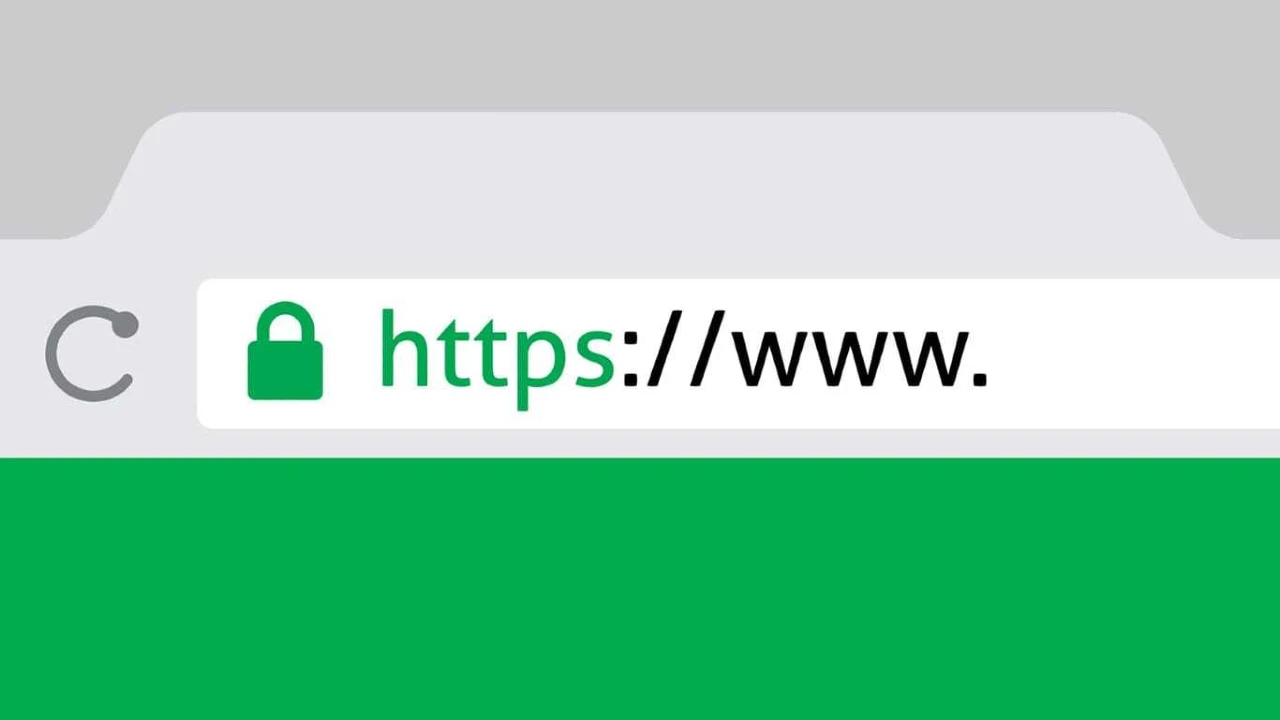
Bir yanıt yazın